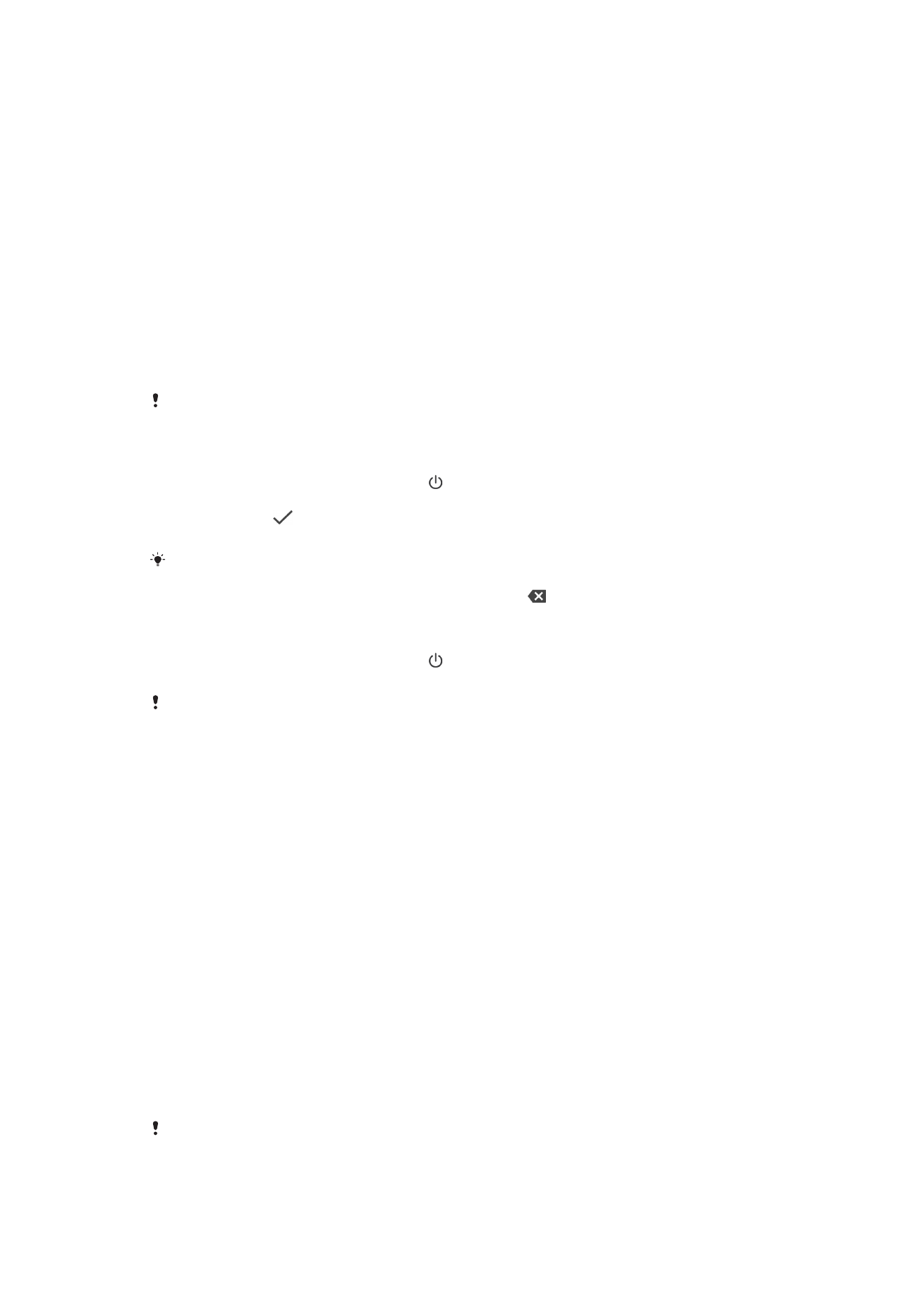
Perché è necessario un account Google™?
Il dispositivo Xperia™ di Sony utilizza la piattaforma Android™ sviluppata da Google™.
Al momento dell'acquisto del dispositivo è possibile usufruire di una serie di applicazioni
e servizi Google™ come ad esempio Gmail™, Google Maps™, YouTube™ e
l'applicazione Play Store™ che consente l'accesso a Google Play™, lo store online per il
download delle applicazioni Android™. Per ottenere il massimo delle funzionalità da
questi servizi, è necessario disporre di un account Google™. Ad esempio, un account
Google™ permette di effettuare le operazioni seguenti:
•
Scaricare e installare applicazioni da Google Play™.
•
Sincronizzare e-mail, contatti e il calendario utilizzando Gmail™.
•
Parlare in chat con gli amici utilizzando l'applicazione Duo™.
•
Sincronizzare la cronologia di navigazione e i segnalibri utilizzando il browser Web Google
Chrome™.
•
Identificarsi come utenti autorizzati, in seguito a un ripristino del software con Xperia™
Companion.
•
Trovare, bloccare o cancellare in remoto i dati di un dispositivo perso o rubato utilizzando
i servizi my Xperia™ o Android™ Device Manager.
Per ulteriori informazioni su Android™ e Google™, accedere alla pagina
http://support.google.com
.
È molto importante ricordare il nome utente e la password dell'account Google™. Talvolta,
potrebbe essere richiesta l'identificazione tramite account Google™ per motivi di sicurezza. In
questi casi, se non si è in grado di fornire il nome utente e la password dell'account Google™,
10
Questa è una versione Internet della pubblicazione. © Stampato per un uso privato.
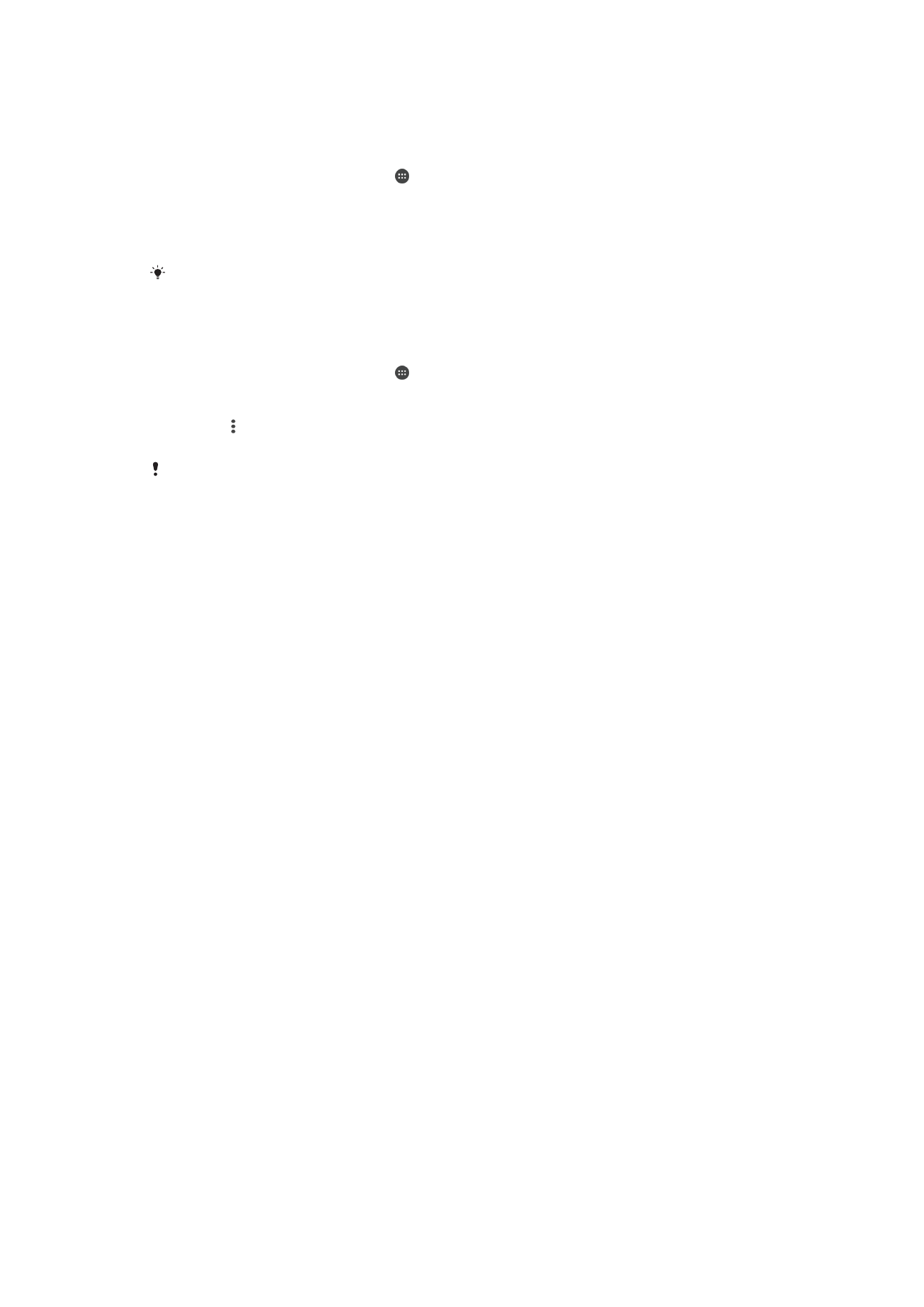
il dispositivo viene bloccato. Inoltre, se si dispone di più di un account Google™, accertarsi di
digitare le credenziali dell'account richiesto.
Per configurare un account Google™ sul dispositivo
1
Dalla
Schermata Home, sfiorare .
2
Trovare e sfiorare
Impostazioni > Account e sincronizzazione > Aggiungi account
>
Google.
3
Seguire la procedura guidata di registrazione per creare un account Google™
oppure, se si dispone già di un account, eseguire l'accesso.
È inoltre possibile configurare o creare un account Google™ tramite l'installazione guidata al
primo avvio del dispositivo. In alternativa, è possibile accedere online e creare un account
all'indirizzo
www.google.com/accounts
.
Per rimuovere un account Google™
1
Dalla
Schermata Home, sfiorare .
2
Sfiorare
Impostazioni > Account e sincronizzazione > Google.
3
Selezionare l'account Google™ che si desidera rimuovere.
4
Sfiorare >
Rimuovi account.
5
Sfiorare nuovamente
Rimuovi account per confermare.
Rimuovendo il proprio account Google™, non saranno più disponibili le funzioni di sicurezza
collegate.
11
Questa è una versione Internet della pubblicazione. © Stampato per un uso privato.